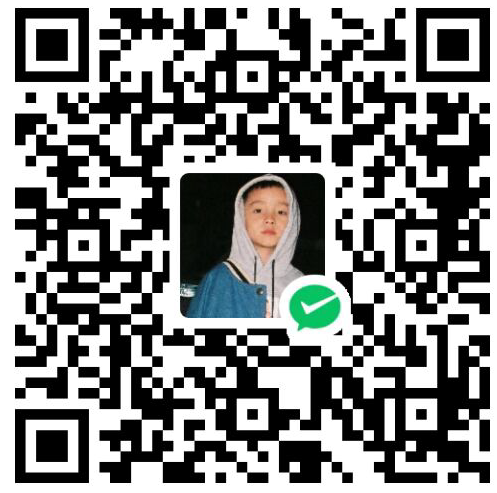centos虚拟机
- 采用的是网上的Centos7的iso文件,mini版本的Centos
- 在虚拟机中安装CentOS 7系统
配置系统网络
编辑虚拟机设置 > 网络适配器 > 自定义 > VMnet8(NAT 模式)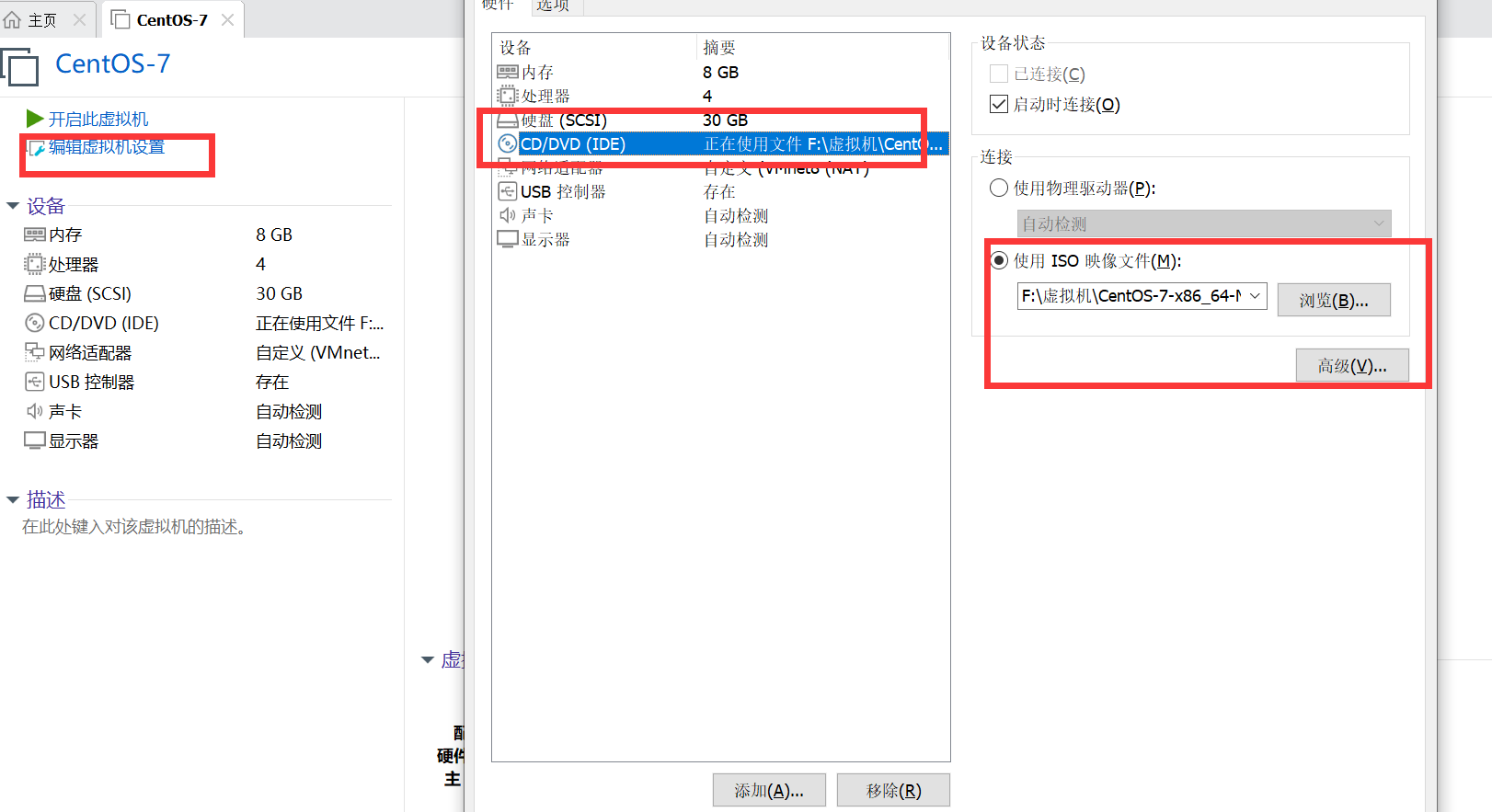
编辑>虚拟网络设置
- 将VMnet8改为NAT模式,启动DHCP 记住此时的子网ip
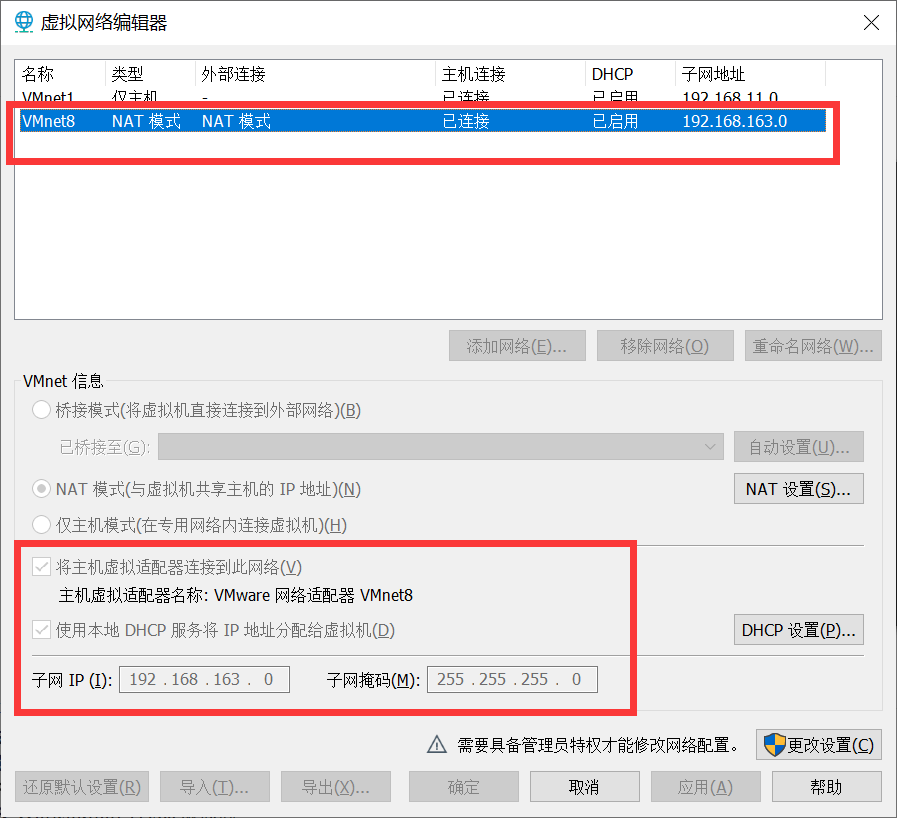
设置该网络的NET
- 记住网关地址
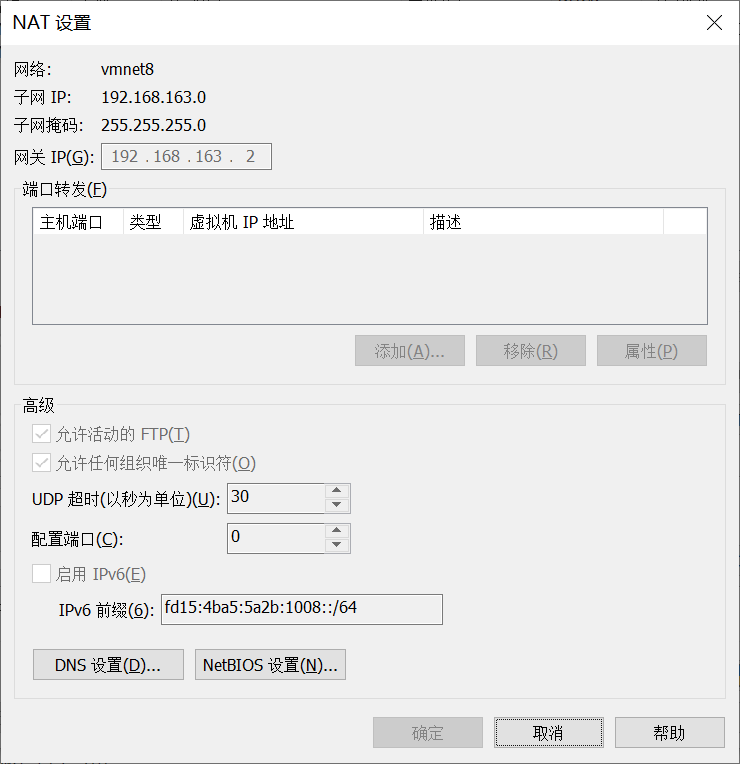
设置系统静态IP
开启虚拟机 进入 /etc/sysconfig/network-scripts/,编辑ifcfg-ens33文件
1 | TYPE=Ethernet |
此时,这台虚拟机的IP地址就被设置为 192.168.163.100
配置虚拟机在本机的IP
网络和Internet > 更改适配器选项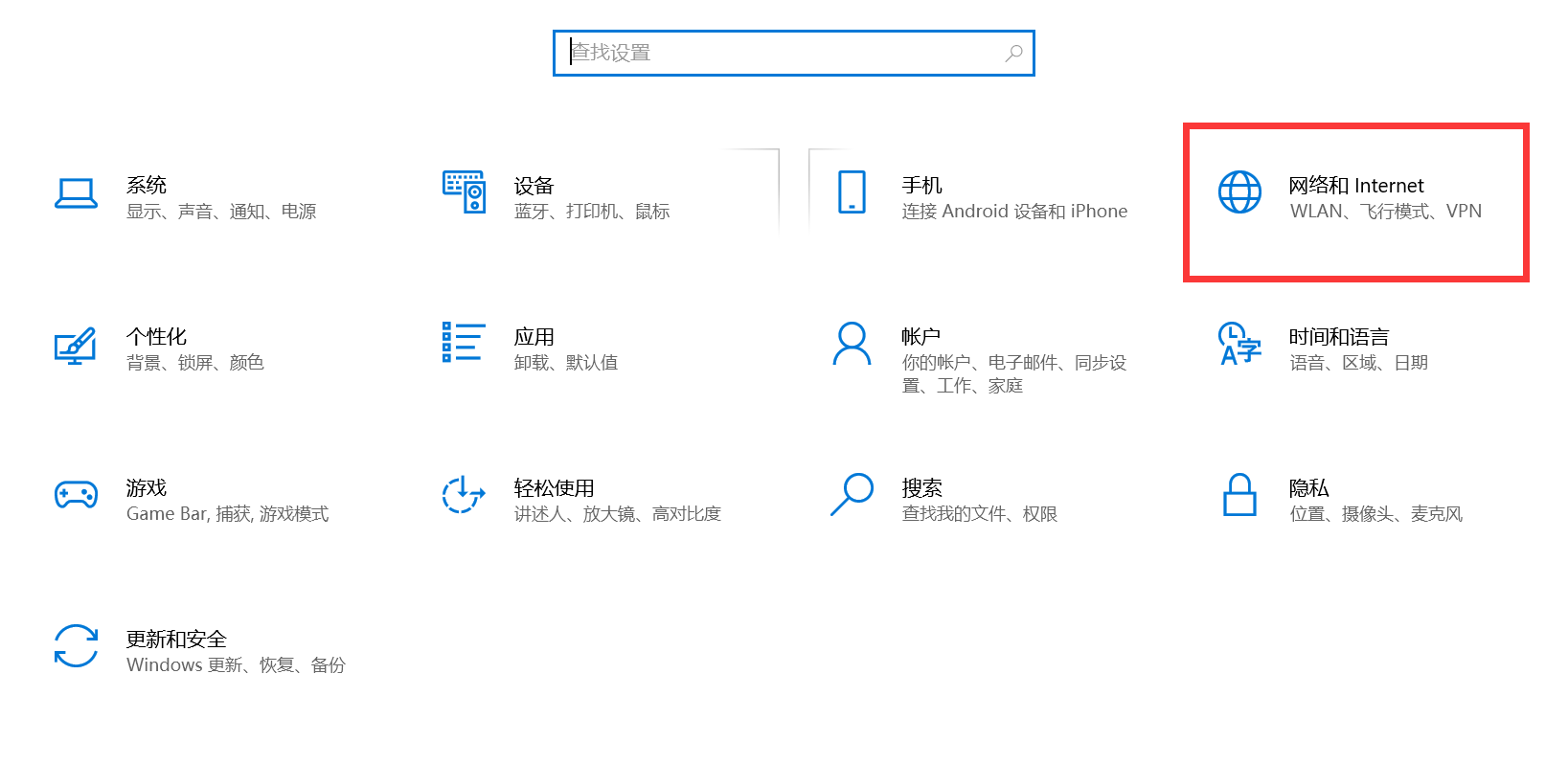
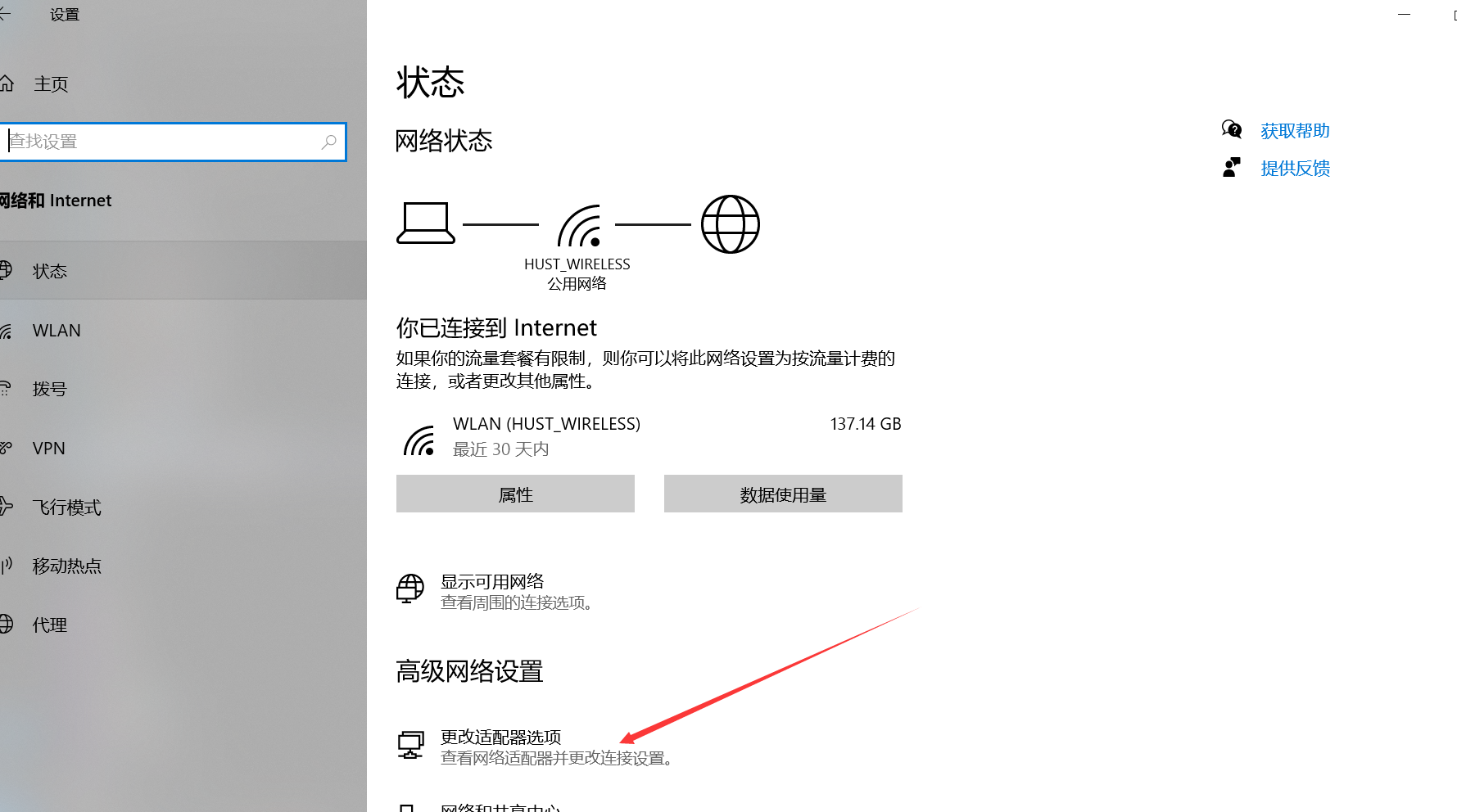
修改VMnet8的TCP/IPv4的IP、掩码、网关
- IP地址要求网段与虚拟机系统的网段一致
- 网关与前保持一致
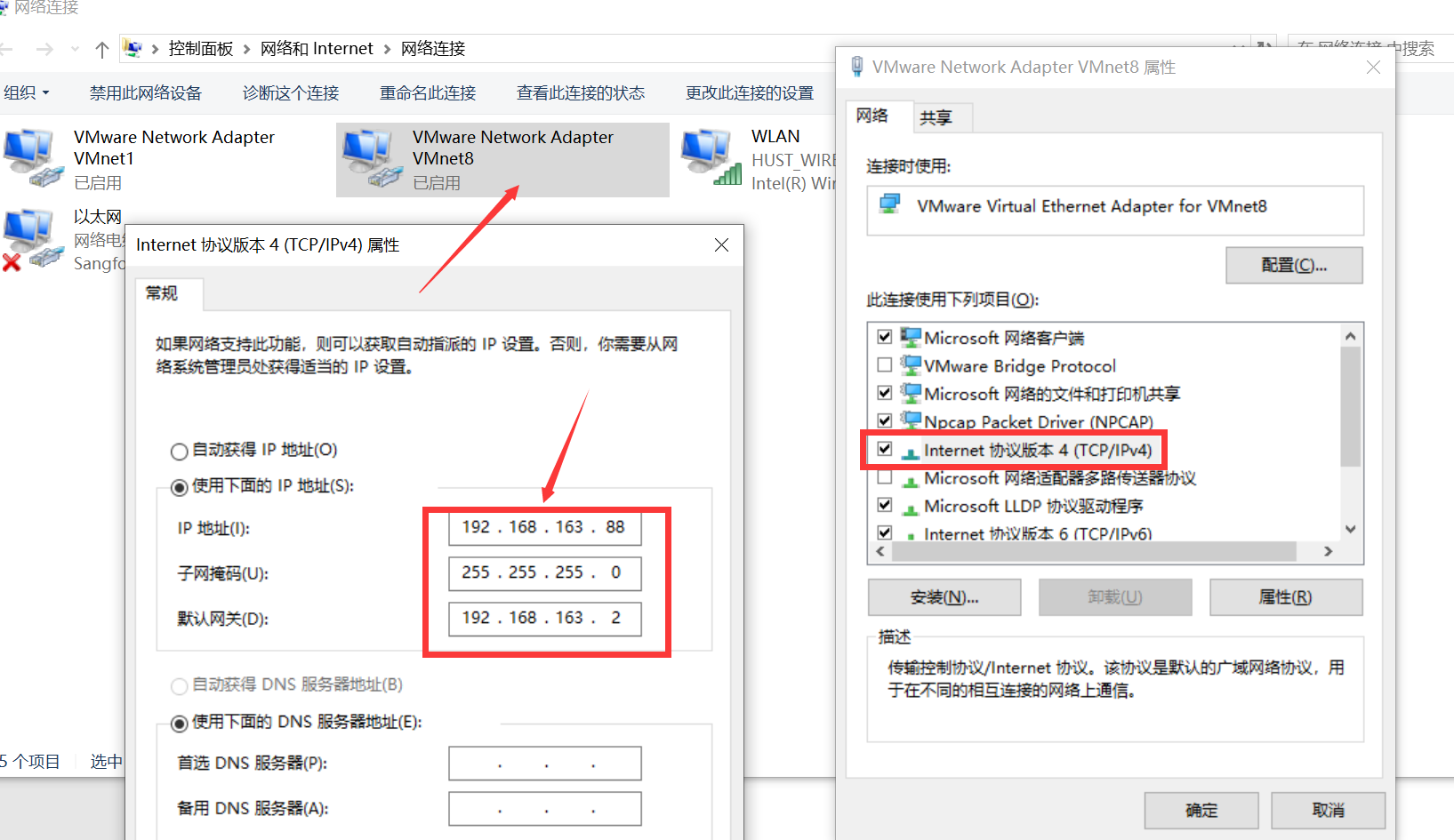
在MobarXterm中连接
- 要求IP设置与虚拟机系统IP一致,而不是与本机配置VMnet8的IP一致
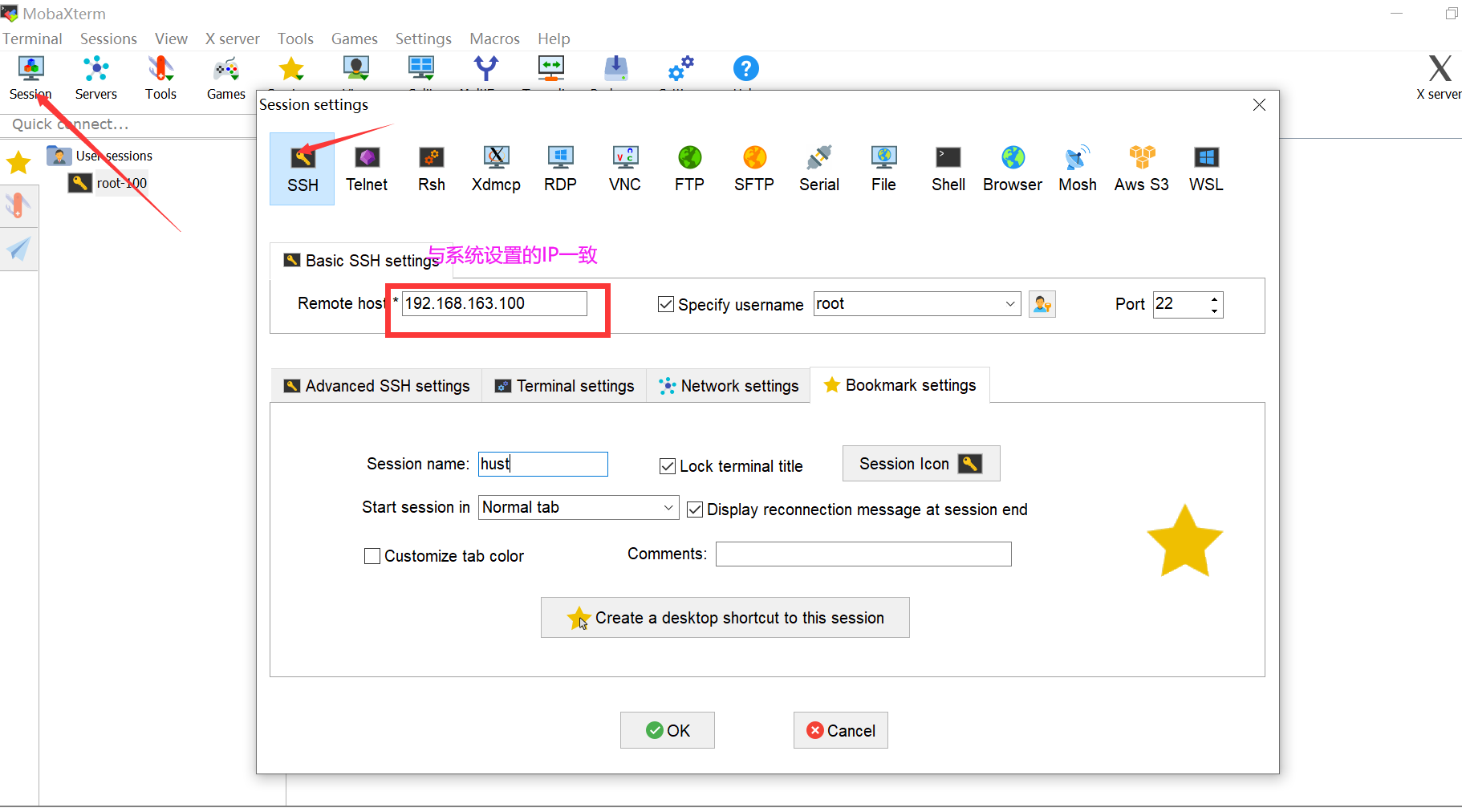
ssh客户端——MobarXterm
由于在VMware界面中操作不友好,复制粘贴均已经失效,所以一般推荐使用ssh客户端
- Xshell:个人免费,商业收费
- FinShell:基础功能免费,高级功能收费,内存占用高
- MobarXterm: 基础功能免费,高级功能收费,内存占用低
下载安装
官网地址
其中新建session的remote host需要与本机配置的静态ip一致